Kaip pridėti „Dropbox“ į kontekstinį meniu „Siųsti“ sistemoje „Windows 10“
„Microsoft“ "Windows 10 „Dropbox“ Herojus / / May 04, 2021

Paskutinį kartą atnaujinta

„Dropbox“ yra debesyje pagrįsta paslauga, leidžianti lengvai išsaugoti ir bendrinti failus. Failų pridėjimas į „Dropbox“ aplanką (-us) kartais gali būti sudėtingas procesas. Turite atidaryti „Dropbox“ aplanką ir nuvilkti failą. Bet „Dropbox“ galite pridėti prie dešiniuoju pelės mygtuku spustelėkite „Windows 10“ kontekstinį meniu. Tai leidžia lengviau pridėti failus prie „Dropbox“. Tada galite dešiniuoju pelės mygtuku spustelėti failą ir nusiųsti jį į „Dropbox“ aplanką. Štai kaip tai padaryti.
„Windows 10“ pridėkite „Dropbox“ prie kontekstinio meniu „Siųsti“
Pirmas dalykas, kurį reikia padaryti, yra surasti aplanką „Siųsti“ ir yra keli būdai, kaip tai padaryti.
Pirmiausia galite nukopijuoti ir įklijuoti šį kelią į Paieškos laukelis ir pataikė Įveskite:
% APPDATA% \ Microsoft \ Windows \ SendTo
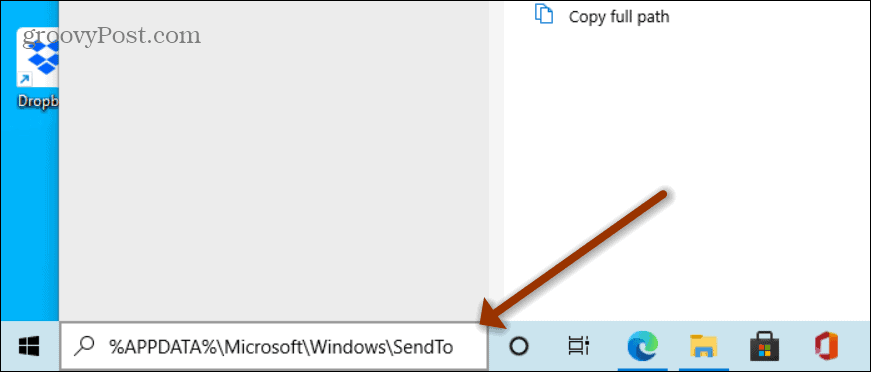
Arba galite naudoti spartusis klavišas„Windows“ raktas + R norėdami paleisti dialogą Vykdyti ir nukopijuokite bei įklijuokite tą patį kelią aukščiau ir spustelėkite Gerai arba paspauskite Enter.
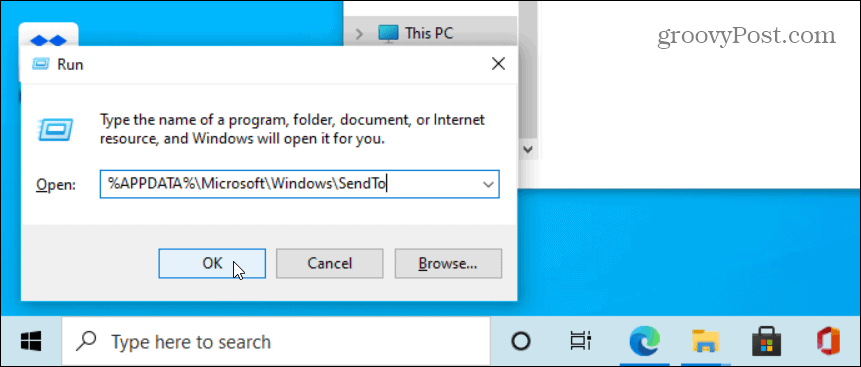
Arba galite naudoti „Windows“ raktas + R norėdami atidaryti Vykdyti dialogą ir tipas:apvalkalas: sendto ir spustelėkite Gerai arba paspauskite Įveskite Raktas.
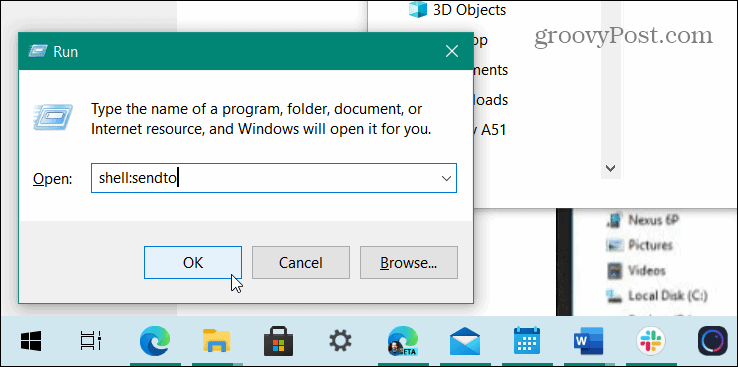
Pridėkite „Dropbox“, jei norite siųsti
Nesvarbu, kokiu būdu tai darote, tai atidarys „File Explorer“ aplanką „Siųsti“. Dešiniuoju pelės mygtuku spustelėkite aplanką „Dropbox“ kairėje srityje ir vilkite jį į „SendTo“ dešinėje.
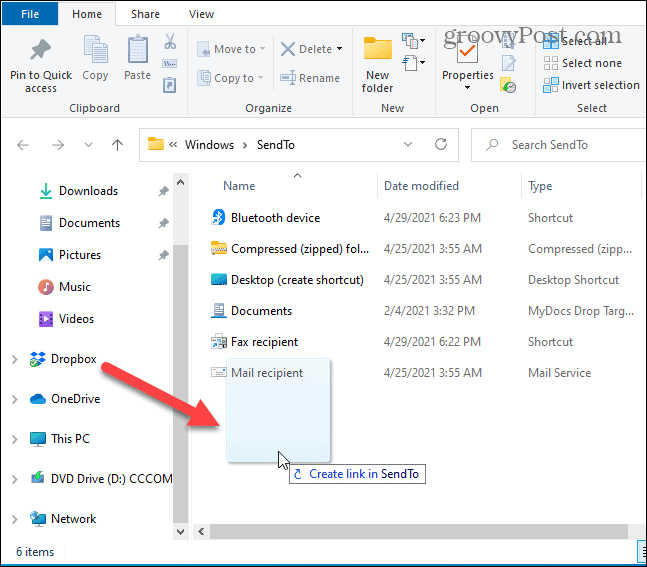
Atleiskite pelės mygtuką ir spustelėkite Čia kurkite sparčiuosius klavišus iš meniu.
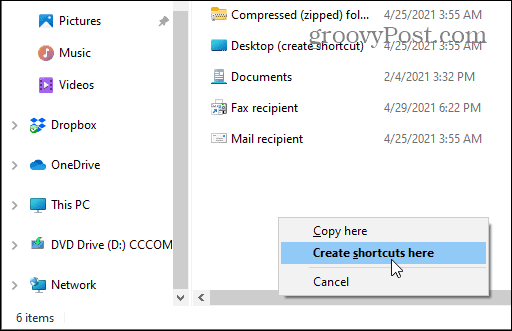
Dabar turėsite nuorodą į „Dropbox“, pateiktą kataloge „Siųsti“, ir galėsite uždaryti iš „File Explorer“.
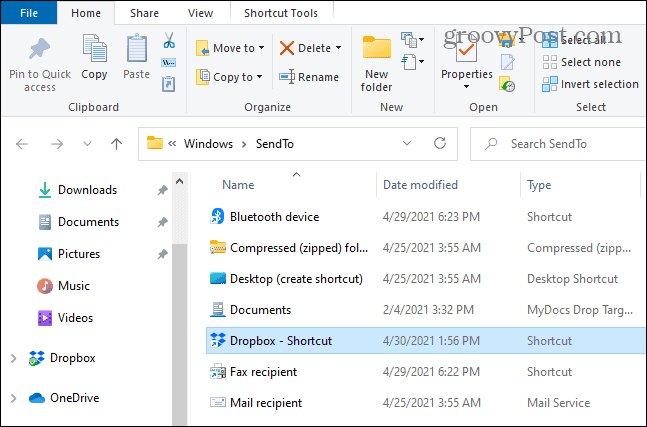
Kitą kartą norėdami lengvai nusiųsti failą į savo „Dropbox“ aplanką, dešiniuoju pelės mygtuku spustelėkite jį ir pasirinkite Siųsti į „Dropbox“.
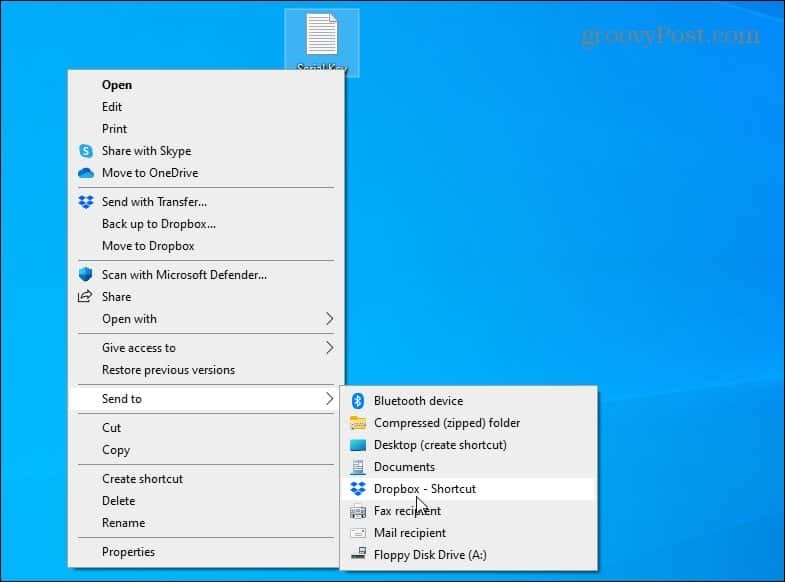
Tai viskas. Pasirinktas failas bus nukopijuotas į jūsų „Dropbox“. Jei turite kelis „Dropbox“ aplankus, kuriuos dažnai naudojate, tiesiog pridėkite juos į aplanką „SendTo“ tokiu pačiu būdu. Kiekvieną iš jūsų pridėtų aplankų bus galima rasti dešiniuoju pelės mygtuku spustelėkite kontekstinį meniu.
Tai yra paprastas būdas nustatyti savo sistemą, todėl galite greitai pridėti failus prie „Dropbox“. Kad įsitikintumėte, jog failai yra saugūs, įsitikinkite, kad įgalinkite dviejų žingsnių patvirtinimą „Dropbox“ sąskaitą. Be to, patikrinkite šiuos 10 „Dropbox“ patarimų ir gudrybių už naudojimąsi paslauga efektyviau.
Būtinai perskaitykite mūsų straipsnį, kaip tai padaryti pridėti kitus elementus į meniu Siųsti.
Kaip išvalyti „Google Chrome“ talpyklą, slapukus ir naršymo istoriją
„Chrome“ puikiai saugo jūsų naršymo istoriją, talpyklą ir slapukus, kad optimizuotų jūsų naršyklės našumą internete. Jos kaip ...
Kainų suderinimas parduotuvėje: kaip gauti internetines kainas perkant parduotuvėje
Pirkimas parduotuvėje nereiškia, kad turite mokėti didesnes kainas. Dėl kainų atitikimo garantijų galite gauti nuolaidas internetu apsipirkdami ...
Kaip padovanoti „Disney Plus“ prenumeratą su skaitmenine dovanų kortele
Jei mėgavotės „Disney Plus“ ir norite juo pasidalinti su kitais, štai kaip nusipirkti „Disney + Dovanų“ prenumeratą ...
„Dokumentų„ Google “dokumentuose, skaičiuoklėse ir skaidrėse bendrinimo vadovas
Galite lengvai bendradarbiauti su „Google“ internetinėmis programomis. Čia yra jūsų bendrinimo „Google“ dokumentuose, Skaičiuoklėse ir Skaidrėse vadovas su leidimais ...



